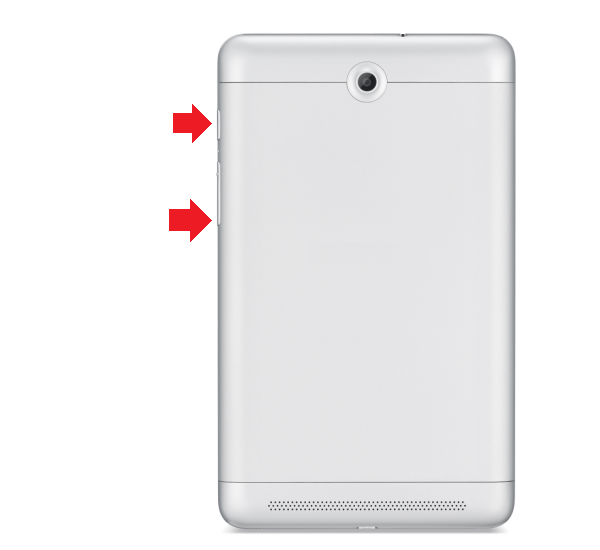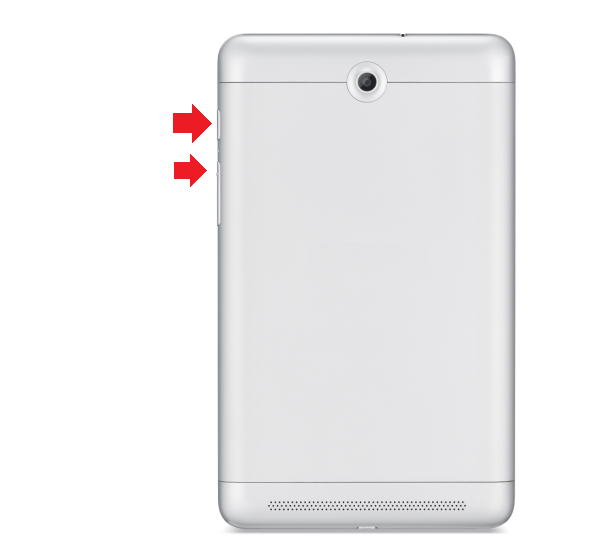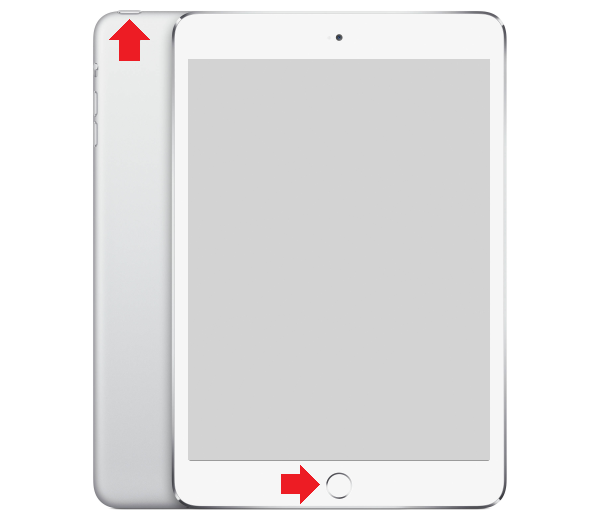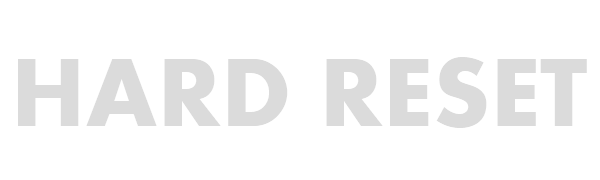Почему планшет не реагирует на прикосновения что делать
Дисплей планшета не работает? Вот 7 советов для устранения проблемы
Еще минуту назад планшет безукоризненно реагировал на касания, а сейчас перестал отзываться? Мы расскажем, в чем может быть проблема и как ее исправить.
Почему дисплей планшета перестал реагировать на касания?
Скорее всего к неисправности привел один из следующих факторов:
Чаще всего проблемы с планшетом появляются из-за неосторожного обращения: девайс падает на пол, гнется в сумке, на него нечаянно кто-то садится. Последствия этих событий минимизировать очень легко. Нужно всего-то:
Но если беда уже произошла, поздно пить боржоми. Следующие советы применимы ко всем устройствам с сенсорным дисплеем – планшетам и смартфонам на iOS, Windows и Android.
Итак, как исправить некорректную работу экрана планшета?
1. Освободить оперативную память
Чаще всего планшет зависает, а его дисплей перестает реагировать, когда системная память забивается на 100%. Освободите ее, и девайс оживет.
У пользователей Android есть широчайший выбор инструментов оптимизации – от интегрированных до сторонних из Play Market или других источников. Достаточно установить одно из них, чтобы быстродействие планшета всегда находилось под контролем.
Проблемы с системной памятью на iPad тоже могут привести к отказу сенсорных функций. Быстрейший способ решить проблему – закрыть неактуальные в данный момент приложения:
После того, как вы закроете большинство работающих программ, отзывчивость планшета должна заметно улучшиться. На iPad с джейлбрейком можно проводить еще более глубокую очистку памяти, закрывая любые активные процессы.
На планшетах с Windows 10 закройте как можно больше работающих приложений, потом перейдите на стартовый экран:
Если дисплей снова стал реагировать на касания, больше ничего делать не нужно. Просто запомните, что большую программную нагрузку ваш планшет не тянет.
2. Перезагрузить планшет
Перезагрузить – это не просто нажать кнопку питания, чтобы погасить экран, а потом включить обратно. Это полное отключение всего устройства с последующим включением. Многие неполадки устраняются банальной перезагрузкой. Не забывайте: когда девайс начнет перезагружаться, все данные в запущенных приложениях будут стерты.
Каждый пользователь Android знает, как это делается: удерживайте кнопку питания в течение нескольких секунд, потом выберите опцию «Перезагрузить».
Владельцам iPad необходимо самостоятельно закрыть все работающие программы, и только потом удерживать кнопку «Режим сна / Пробуждение». Если закрыть какое-либо из приложений невозможно, система сама определит способ перезагрузки.
Владельцы «таблеток» на Windows могут перезагрузить свои девайсы, нажав «Пуск – Питание – Перезагрузить». Если устройство не реагирует, удерживайте кнопку питания в течение 10 секунд для принудительной перезагрузки.
3. Использовать системные приложения для диагностики мертвых областей экрана
Случается так, что отказывает не весь дисплей сразу, а только его часть. Если выяснить, какая именно область вышла из строя, то можно понять, что привело к этой поломке.
Чтобы быстро понять, какая именно часть дисплея потеряла сенсорные свойства, необязательно качать какое-то специальное приложение. Для начала запустите калькулятор. Нажимая на разные кнопки, вы сможете увидеть, есть ли на экране мертвые зоны. Интерактивные карты помогут выяснить, как работает функция перетаскивания и масштабирования.
4. Откалибровать экран
Для iPad никаких инструментов калибровки не требуется. Однако, если вы используете взломанное устройство, которое неправильно реагирует на касания, удалите джейлбрейк. После возврата к первоначальным настройкам есть вероятность, что планшет будет работать корректно.
Для Android доступны десятки бесплатных приложений для калибровки и тестирования дисплея: Touchscreen Calibration поможет определить проблемы с отзывчивостью, Touch Screen Test выявит конкретные области, которые перестали распознавать сенсорный ввод.
Владельцы планшетов на Windows 10 могут откалибровать дисплей под управление пальцем или стилусом:
5. Обратиться к специалисту по ремонту техники
Есть проблемы, которые своими силами не устранить, особенно если вы не электронщик, а простой пользователь, никогда не державший в руках мультиметр.
Устройства, на которые еще распространяется гарантия, лучше всего отнести в сервисный центр. Диагностика займет пару недель, но в этом случае вы сможете без проблем договориться с магазином о замене товара или возврате денег. Технику с истекшим гарантийным сроком можно отдать на ремонт в ближайшую мастерскую.
Еще один момент: на сайте производителя часто можно найти инструкцию по устранению неполадок, а с некоторыми вопросами помогает разобраться техподдержка.
6. Разобрать планшет и проверить контакт с материнской платой
Разборка поможет выяснить, на месте ли шлейф, нет ли признаков окисления на контактах и плате, не попал ли под дисплей мусор. Процедура рискованная, но если подойти к ней с умом, она обязательно принесет свои плоды.
7. Заменить поврежденный тачскрин
Как уже говорилось, на работоспособность экрана может повлиять любое механическое повреждение. Также есть вероятность, что поломка проявит себя не сразу.
Идеальное решение – заменить дисплей в сервисном центре по страховке (если, конечно, вы ее оформляли в момент покупки планшета). Другие варианты:
В мастерской за замену тачскрина с вас много денег не попросят, да и сама процедура займет всего несколько часов. Но стоимость новой детали все равно придется оплачивать из своего кармана, а она может оказаться немаленькой: тачскрин для iPad или Samsung обходится примерно в половину стоимости самого планшета.
Хотите сэкономить и заменить дисплей самостоятельно, купив его в интернете? Перечитайте 6-ой пункт.
Заключение
Когда выходит из строя разъем для наушников, болтаются кнопки или ломается камера, планшетом можно пользоваться и дальше, правда с некоторыми ограничениями. Но отказ дисплея – проблема более серьезного уровня.
Если экран перестал реагировать на сенсорный ввод именно потому, что аппарат был перегружен задачами, считайте, вам повезло. Потому что в большинстве случаев неисправности подобного рода лечатся только заменой матрицы, а это как уже говорилось, задача для специалистов, а не простых пользователей.
Не работает сенсор на планшете: алгоритм поиска неисправности
Если вы заметили, что на вашем планшете не работает сенсор, обязательно прочтите нашу инструкцию. Мы постараемся помочь вам в решении этой проблемы.
Техника и электроника значительно упрощает нам жизнь каждый день. Мы, в большинстве своем, не сможем прожить без планшетов и телефонов, ведь от них зависят почти все сферы нашей жизни: и социальная, и экономическая, даже иногда и политическая. Поэтому когда мы обнаруживаем, что не работает сенсор на девайсе, это становится очень большой проблемой, ведь кнопок для них практически не предусмотрено, все управляется сенсором.
К сожалению, поломка иногда может быть не видна невооруженным глазом. Причиной прекращения работы сенсора не всегда бывает попадание внутрь воды/пыли или небрежное обращение.
Итак, каковы же основные причины, из-за которых сенсор на планшете перестает работать:
1. Попадание в сенсор жидкости или загрязнение. Сюда также относится загрязнение экрана отпечатками пальцев, что может привести к снижению или потере чувствительности тачскрина.
В первом случае необходимо сразу после обнаружения попадания жидкости внутрь планшета отключить его и, если есть такая возможность, разобрать, прочистить и дать просохнуть. Если же на экране появились пятна, которые невозможно оттереть, тогда следует заменить экран и почистить все внутренние компоненты устройства во избежание их окисления.
2. Механические повреждения планшета (падения, удары) или сильные перепады температур. Даже если экран девайса не имеет никаких видимых дефектов, а сенсор все равно не реагирует на прикосновения, то, скорее всего, придется заменить тачскрин. Если сенсор перестал работать из-за воздействия слишком низких или высоких температур, то лучшее решение — подождать, неисправность должна пройти сама.
3. Повреждение или отхождение шлейфа, который отвечает за соединение с сенсорным покрытием.
4. Сбой в ПО (программном обеспечении) планшета.
Самое простое, что можно сделать в данной ситуации — это перезагрузить планшет и дать ему отдохнуть какое-то время, поскольку гаджет мог «зависнуть» из-за большого количества работающих приложений, что привело к сбоям в работе сенсора. Стоит учитывать не только открытые приложения, но и приложения, находящиеся в фоновом режиме, поскольку они также грузят оперативную память.
Если простая перезагрузка не помогла и сенсор на планшете по-прежнему не работает, тогда можно попробовать проверить его на наличие вирусов любой антивирусной программой и удалить все ненужные или сомнительные приложения. После данных операций необходимо перезагрузить устройство.
Следующим способом решения проблемы с неработающим сенсором является сброс планшета до заводских установок. Обратите внимание, что в этом случае вся информация, хранящаяся на устройстве, будет стерта и не будет подлежать восстановлению. Девайс, подвергнувшийся сбросу к заводским настройкам, будет таким же, каким он был в день покупки — кристально чистым. Поэтому следует вытащить flash-накопитель и постараться перенести все важные файлы на компьютер или другое доступное устройство.
1. Мягкий сброс (Soft Reset).
Это обычная перезагрузка планшета с одновременным нажатием нескольких клавиш, комбинация которых зависит от модели устройства (чаще всего это кнопка выключения и кнопка регулировки громкости).
Специалисты настаивают на том, что независимо от проблемы с планшетом, следует проводить сначала мягкий сброс, а затем, в случае неудачи, пробовать вернуть устройство к жизни с помощью жесткого.
2. Жесткий сброс (Hard Reset)
Жесткий сброс осуществляется двумя путями: через меню «Настройки», подменю «Восстановление и сброс» и через «Recovery menu», или «Меню восстановления». Поскольку в случае с сенсором управление через основное меню не представляется возможным, то остается только второй способ.
1. Чтобы войти в этот режим, следует выключить планшет. Обратите внимание на то, что планшет должен быть полностью заряжен, иначе он может выключиться в неподходящий момент и восстановить систему будет уже сложнее.
2. После того, как устройство полностью выключится, необходимо зажать комбинацию из нескольких клавиш (кнопка выключения и кнопка регулировки громкости) и удерживать до появления вот такого экрана:

3. Перемещаться по меню восстановления можно с помощью клавиши регулировки громкости, выбирать пункты — кнопкой выключения. Нужно выбрать «wipe data/recovery reset».

4. Следующим шагом следует согласиться с удалением всех данных с планшета, нажав на вариант «Yes – delete all user data».

5. Теперь необходимо приступить непосредственно к перезагрузке системы, выбрав пункт «Reboot system now».

После небольшого раздумья (которое может затянуться), планшет выполнит все необходимые действия и начнет запускаться.
Обратите внимание, данный способ не является гарантией того, что сенсор планшета начнет работать. Это лишь одна из возможных манипуляций для его воскрешения.

Еще одной причиной того, что сенсор на планшете не работает или работает неточно (открывает приложения вместо простого пролистывания меню, нажимает дважды вместо одного раза и т.д.), может быть его плохая калибровка (это касается старых устройств с резистивным дисплеем). Для того, чтобы откалибровать сенсор, необходимо или использовать стандартную настройку с помощью сервисов ОС Андроид, или скачать приложения для калибровки (например, Touchscreen Calibration (Скачать)), или обратиться в сервисный центр, когда все остальные способы не помогают.
Все предложенные выше советы не являются прямыми указаниями к действию. Если вы не совсем уверены в том, что в силах самостоятельно справиться с починкой сенсора на планшете, лучше обратитесь в сервисный центр, где опытные специалисты смогут точно определить, в чем проблема и как ее решить.
Уважаемые читатели! Если у вас остались вопросы или есть комментарии по теме статьи — пожалуйста, оставляйте их ниже.
Планшет не реагирует на прикосновения. Что делать?
Вообще, сенсорные экраны редко выходят из строя. Как правило, массовая проблема если и наблюдается, то касается она какой-то определенной марки или модели. И все же, что делать, если экран планшета вдруг перестал реагировать на прикосновения? Об этом расскажем более подробно.
Устройство зависло
Планшеты тоже умеют зависать. Как это понять? Например, вы играли в игру и в определенный момент все замерло — устройство зависло. Здесь сразу понятно, в чем дело. Бывает и так, когда устройство зависает на рабочем столе и понять, что планшет именно завис, не всегда просто. В таком состоянии гаджет перестает реагировать на нажатия на экран, а также на механические клавиши, его просто перезагрузить.
Для перезагрузки планшета на базе Android нужно нажать и удерживать клавишу Power и клавишу уменьшения звука, пока не произойдет перезагрузка.
Или клавишу Power и клавишу увеличения звука.
В случае с iPad нужно удерживать клавиши Power и Home.
Если после перезагрузки устройство заработало, можем вас поздравить.
Сбой программного обеспечения
В этом случае происходит сбой программного обеспечения. Чаще всего речь идет о прошивке, о сторонних приложениях говорить не приходится.
Решение такое: либо перепрошиваете планшет, либо делаете полный сброс (Hard Reset). При сбросе удаляются все файлы, поэтому, если компьютер видит ваш гаджет, можете скопировать их.
Как делать сброс всех настроек, мы уже рассказывали прежде. Обращаем внимание, что сброс можно сделать даже в том случае, если экран не реагирует на нажатия — с помощью рекавери меню.
Если виновато какое-либо приложение, удалить его при таком экране вы не сможете, поэтому решение то же — делать сброс настроек.
Неправильно наклеена пленка
Многие пользователи используют пленку, чтобы избегать царапин на экране. Как ни странно, но в некоторых случаях именно пленка может стать источником проблемы. Удалите пленку и посмотрите, реагирует ли экран на нажатия. Это особенно актуально для пленок с большой толщиной.
Механическая проблема
Что касается механических проблем, может быть все, что угодно. Так, если ваш планшет падал, могла сломаться деталь внутри корпуса, которая требует замены. Возможно, отошел или повредился контакт питания сенсора. Во всех этих случаях у пользователя только один путь — в сервисный центр, тем более, если планшет находится на гарантии. Но вы должны понимать — если поломка произошла по вашей вине, в гарантийном ремонте будет отказано.
Влага внутри планшета
При наличии влаги внутри планшета сенсор может перестать реагировать на нажатия или его часть. Не обязательно «купать» планшет в тазике с водой, влага могла скопиться, если вы, к примеру, берете планшет с собой в ванную комнату.
Решение простое — дождитесь, когда влага «уйдет» естественным путем.
Что делать, если на планшете не работает сенсор
К сожалению, немало пользователей сталкиваются с тем, что не работает сенсор на планшете.
Большую часть габаритов планшетного компьютера занимает экран, так как он является и средством ввода информации, и средством вывода изображения. Поэтому сенсор на планшете — ключевая комплектующая, от рабочего состояния которой зависит вся эксплуатация мобильного устройства.
Причин, по которым на планшете не работает сенсор, может быть множество. По статистике владельцы планшетников почти в полтора раза чаще сталкиваются с подобной проблемой, нежели те, кто пользуется смартфонами.
Это связано с размером устройства, ведь на большую вещь легче сесть, уронить, не удержать, и в целом сломать ее. Поэтому статья призвана помочь тем, кто ищет что делать, когда перестал работать сенсор.
Самые частые причины возникновения неполадок
Если не работает сенсорный экран, в первую очередь нужно понять, почему это произошло. Причины могут быть как аппаратного, так и системного характера. Также корень проблемы может заключаться в неправильной эксплуатации.
Список самых частых причин:
Что можно сделать для предотвращения поломки
Главное при любых сбоях сенсора — это то, как его починить. Далеко не всегда нужно нести аппарат в сервисный центр, в некоторых ситуациях можно исправить проблему в домашних условиях.
Поэтому ниже я перечислил самые эффективные способы предотвращения и исправления поломки.
Протрите экран
Первое, что нужно сделать — протереть экран. Казалось бы, это очевидное действие, но легко забыть о нем при неожиданной поломке. Сенсорная панель работает значительно хуже, если дисплей загрязняется чем-то, что не пропускает тепловые отпечатки пальцев. Зачастую это замасленная поверхность.
Всё, что нужно сделать — хорошо протереть дисплей. Для этого лучше сначала протереть влажной тканью с моющим средством, после чего провести сухой салфеткой с мелким ворсом.
Перезагрузка
При возникновении небольших системных или программных сбоев, стоит выключить планшет, затем снова его включить. Так как сенсорная панель не работает, осуществить перезагрузку можно только через удержание клавиши питания.
Если на дисплее появится окно с вариантами, следует отпустить клавишу включения и вновь удерживать ее.
Вытащите зарядное устройство
При использовании некачественного или неподходящего зарядного устройства, это может привести к сбоям дисплея. Поэтому важно использовать оригинальную зарядку.
Некачественные зарядные устройства могут формировать наводки, после которых тачскрин перестает работать. Также на экране появляются артефакты и неправильная реакция на прикосновения к дисплею.
В процессе зарядки лучше не эксплуатировать гаджет. Если аппарат стал работать хуже, стоит попробовать вытащить зарядное устройство.
Важно! Все мобильные устройства нагреваются при одновременной зарядке и активном использовании (игры, фильмы, приложения).
Нагрев не ухудшает работоспособность девайса, так как процессор просто работает больше и выделяет тепло.
Калибровка дисплея сторонними программами
Калибровка тачскрина помогает, когда начальная калибровка сбилась. Симптомы, указывающие на проведение калибровки, заключаются в том что сенсорная панель работает и регистрирует все касания, но делает это неправильно.
Например, пользователь нажимает в правый нижний угол тачскрина, а регистрируется касание по центру.
Чтобы откалибровать дисплей, нужно загрузить одно из множества приложений для этого. Один из таких софтов — Touchscreen Calibration. Загрузить программу можно из Play Market. Останется лишь запустить калибровку, следуя инструкции в приложении.
Проверьте шлейфы
При отсоединении шлейфа экран вовсе не работает, но сам девайс включается и воспроизводит звуки. Подобное еще не значит, что дисплей нужно поменять.
Чтобы вставить шлейф на место, требуется снять заднюю крышку и подровнять шлейф к главной плате.
Если вы не знаете, как разобрать мобильное устройство, то лучше отнести его в квалифицированный сервисный центр, где не только правильно вставят шлейф, но и узнают, в этом ли причина не функционирующего сенсора.
Исправление с помощью Hard Reset
Хард Ресет — полный сброс системы к ее начальному состоянию. После него будут утеряны все пользовательские данные, поэтому если состояние устройства позволяет, стоит создать точку восстановления или сохранить важные файлы на внешнем накопителе, либо воспользоваться облачными сервисами хранения.
Инструкция по Hard Reset:
Важно! Комбинация этих клавиш зависит от производителя и конкретной модели устройства. Перед хард ресет лучше посмотреть, как открывается меню восстановления на вашем планшетнике.
Сброс параметров помогает в большинстве случаев, если причина кроется в программном или системном сбое.
Откатить прошивку
Откат операционной системы — самый категоричный метод. Здесь нужно переустановить прошивку, поставив предыдущую версию, которая работала стабильно.
Совет относится только к инцидентам, когда тачскрин стал работать хуже после новой прошивки.
Инструкция по откату операционной системы разная в зависимости от модели гаджета. Это емкий и серьезный процесс, поэтому если вы не уверены, что сможете осуществить его корректно, обратитесь к специалистам.
Как самому сменить сенсор на планшете
Если ничего из вышеперечисленного не возымело эффекта, остается лишь заказать замену дисплея или произвести ее самому.
Здесь важно понимать, что делать, а также купить оригинальный экран. Узнать, сколько такой стоит, можно в сети.
Примерный процесс замены тачскрина:
Теперь можно включить планшет и пользоваться новым тачскрином.
Проблемы с сенсором планшета. Что делать?
В наше время, планшеты реагируют на касания и управляются, в основном с помощью сенсорного экрана. Если по какой-то причине на планшете перестал работать сенсорный слой, он теряет функциональность и без своевременной починки может отправляться в мусорное ведро. Можно ли помочь девайсу при подобной поломке?
Самые частые причины возникновения неполадок
Причин, по которым некорректно работает тачскрин (не работает низ планшета), огромное множество. К сожалению, нельзя описать их все в одной статье, тем более, что нужно еще написать про то, как восстановить работоспособность, так что постараюсь просто обсудить самые распространенные варианты, почему плохо работает сенсор. Среди них выделяют такие:
Что можно сделать для предотвращения поломки
Первым делом, возьмите тряпочку (средство для очистки очков или монитора подойдёт) и тщательно вытрите свой мобильный телефон от воды и грязи. Протрите все части сенсорного стекла, особенно низ – эта половина особенно часто дает сбои и неправильно функционирует. Даже если вы подозреваете другую причину поломки, очистить его не помешает. Если вам повезло и проблема устранилась, поздравляю. Если нет, приступаем к дальнейшим действиям.
Исправление сбоя в системе с помощью Hard Reset
Конфликт стороннего программного обеспечения можно устранить с помощью Hard Reset или системного сброса настроек. Заблаговременно вытяните карту памяти из устройства: она также может влиять на его функционирование, за счет наличия вирусов. Произведите полный сброс настроек, после чего нужно очистить системный кэш и реестр. Для этого можно скачать любое приложение, например, WinFixer или Cleaner4.
Помогло – ставьте карту на место и проверьте ее на вирусы с помощью любого антивируса. Не помогло – вероятно, у вас повреждение аппаратной части устройства. Это значит, надо менять его составные части.
Другой случай – после прошивки не работает сенсор. Ищите сайт производителя и на нем стабильные версии прошивки для устройства.
Как починить планшет самому
В принципе, шлейф тачскрина вы можете сменить, обратившись к любому технику. Но кроме того, что вы оплатите новое составляющее вашего девайса, придется выложиться и за процесс замены. Если не хотите платить, читайте мануал по тому, как отремонтировать тачскрин без обращения к специалистам. Не волнуйтесь, это не так сложно.
Необходимо взять любой прочный тонкий предмет, которым вы снимете поверхностные элементы, пока не дойдете до дисплея.
Дисплей соединен с матрицей либо монолитно, либо отдельно. Запомните, каким методом прикрепляется конкретно ваш, так как экраны разнятся между собой и вам необходимо будет знать, какой покупать.
Сенсор тоже лежит на матрице – он может прикрепляться с проводами или без них. При наличии проводов, будьте предельно внимательны и крайне аккуратны, чтобы лишний раз не навредить. Его нужно снять с клея, для этого разогреваем поверхность до 60 градусов (проще всего – с помощью фена. Не перегрейте одну из сторон, чтобы не навредить стеклу). После нагревания, клей легко должен отойти от матрицы.
Чем приклеить тачскрин после действий выше? Вместе с новой деталью в комплекте идет специальный клей. Сначала аккуратно наносим клей, а потом – кладем на него детальку, с осторожностью крепим.
Ну что же, теперь вы знаете как провести замену тачскрина своими руками в случае, если он перестал функционировать. Если вам кажется слишком сложным заменять сенсор на устройстве самому, обращайтесь к специалисту, чтобы он произвёл ремонт. Конечно, вопрос упирается в деньги, и специалист может выставить вам счет с кругленькой суммой за, казалось бы, несложные действия.
Ведь чего там – снять деталь с клея и поставить новую на клей, но все нужно делать с предельной аккуратностью, а иначе вы рискуете повредить матрицу и вообще лишиться возможности вернуть планшет к жизни. Так что перед тем, как делать какие-либо манипуляции, я очень советую вам все хорошенько обдумать.
Заключение
Надеюсь наши советы помогли вам. Попробуйте выполнить универсальный алгоритм, описанный выше, либо посмотрите видео с инструкцией ниже. До встречи на страницах сайта!